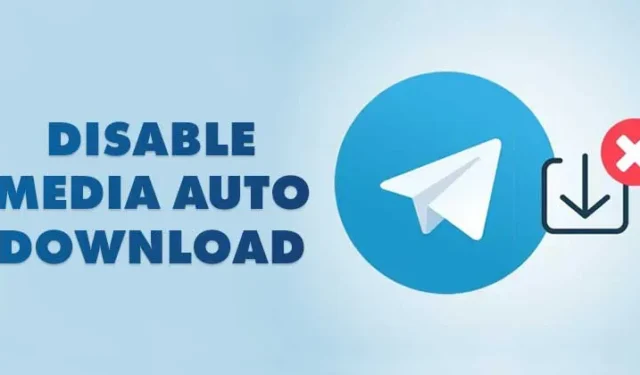
預設情況下,Telegram 會自動下載群組、頻道和聊天中的媒體檔案。這表示您所屬的群組或頻道中共享的任何媒體都將直接儲存到您裝置的儲存空間。
這種自動下載可能會耗盡您的行動數據,並會快速佔用您的內部儲存空間。為了避免這種情況,您可以關閉Telegram 中的自動媒體下載功能。
1. 在 Android 版 Telegram 上停用自動媒體下載
本部分將引導您使用 Android 上的 Telegram 應用程式停用自動媒體下載功能。只需按照以下簡單步驟操作即可:
1. 在 Android 裝置上開啟 Telegram 應用程式。然後,點選左上角的三條水平線。
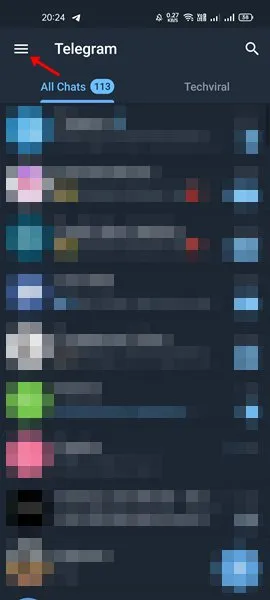
2. 在出現的選單中,選擇「設定」。
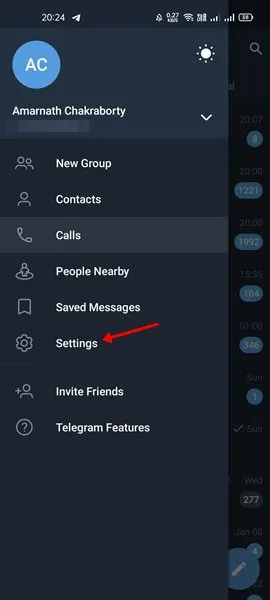
3. 向下捲動「設定」頁面,然後點選「資料和儲存」選項。
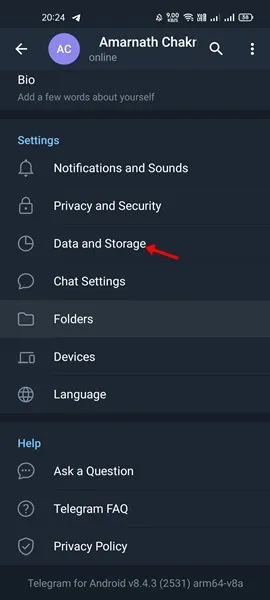
4. 在「資料和儲存」部分中,找到「自動媒體下載」設定。停用「使用行動數據時」、「透過 Wi-Fi 連線時」和「漫遊時」選項。
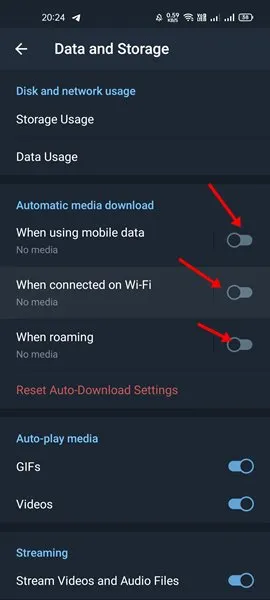
2. 在 iPhone 版 Telegram 上停用自動媒體下載
在 iPhone 上關閉自動媒體下載的方法略有不同。如果您使用的是 iPhone,請遵循以下步驟:
1. 打開iPhone 上的Telegram應用程式。
2. 啟動應用程式後,導覽至右下角的「設定」 。
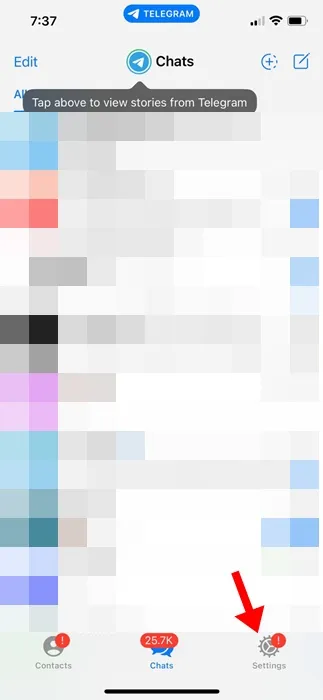
3. 在 Telegram 設定中,點選資料和儲存。
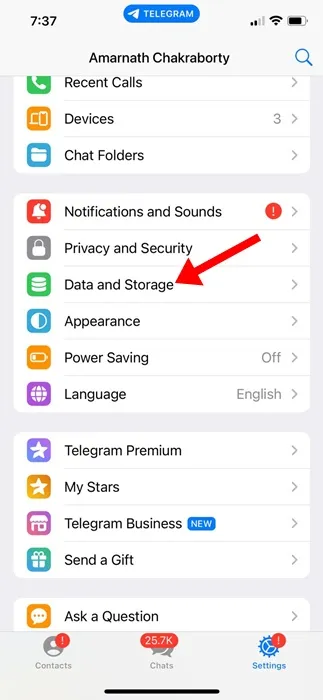
4. 在自動媒體下載設定中,將使用蜂窩網路和使用 WiFi選項設定為停用。
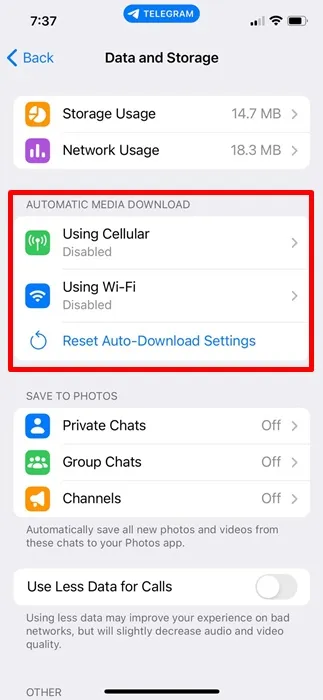
此操作將成功關閉 iPhone 版 Telegram 上的自動媒體下載功能。
3. 在 Telegram Desktop 上停用自動媒體下載
如果您使用的是 Telegram 桌面應用程序,您可以按照以下簡單步驟停用自動媒體下載:
1. 在您的電腦上啟動Telegram 桌面應用程式。
2. 點選左上角的三條水平線。
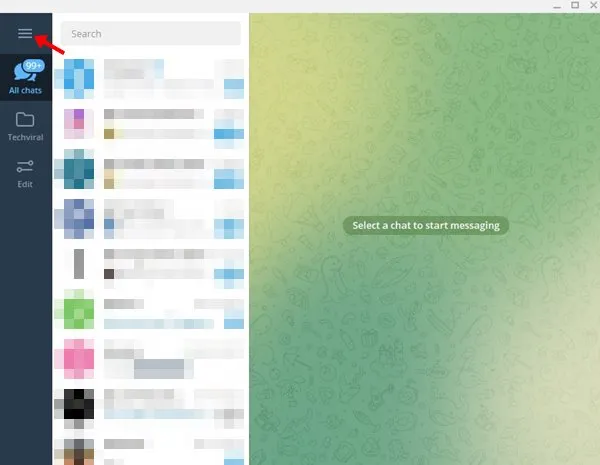
3. 然後,選擇「設定」選項。
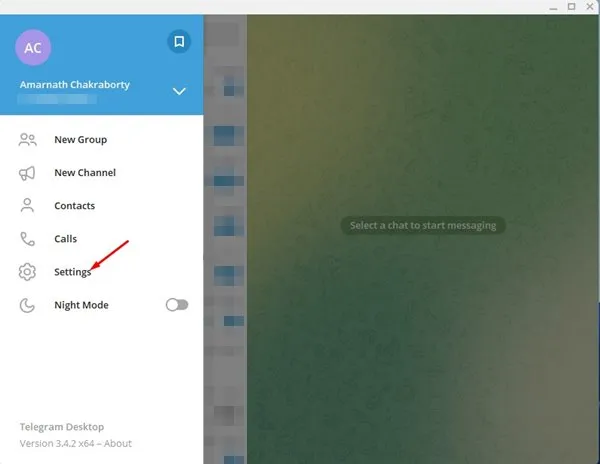
4. 在「設定」選單中,選擇「進階」部分。
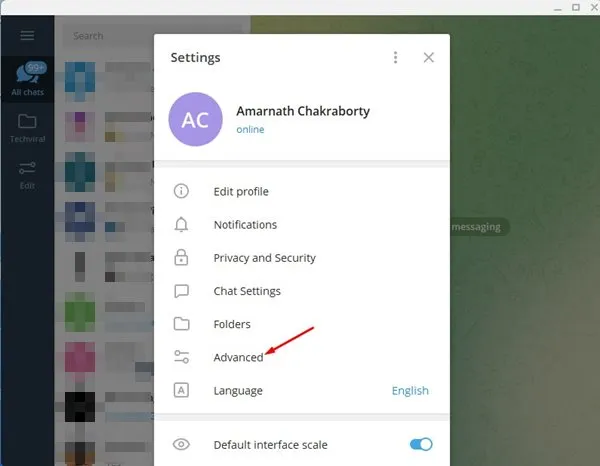
5. 在「進階」部分中,尋找「自動媒體下載」區域,其中包含多個選項。
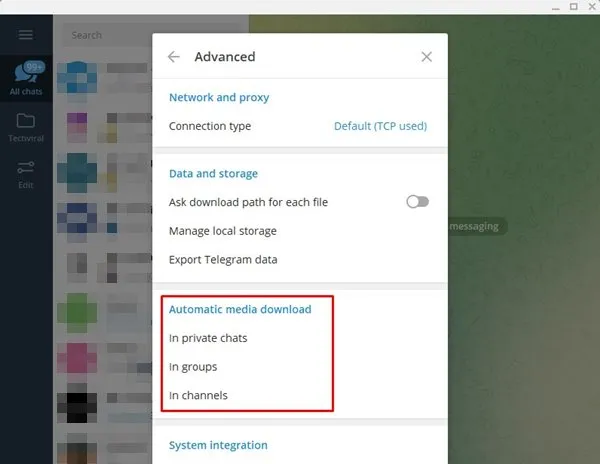
6. 在所有實例中停用照片和檔案的自動下載:在私人聊天、群組和頻道中。
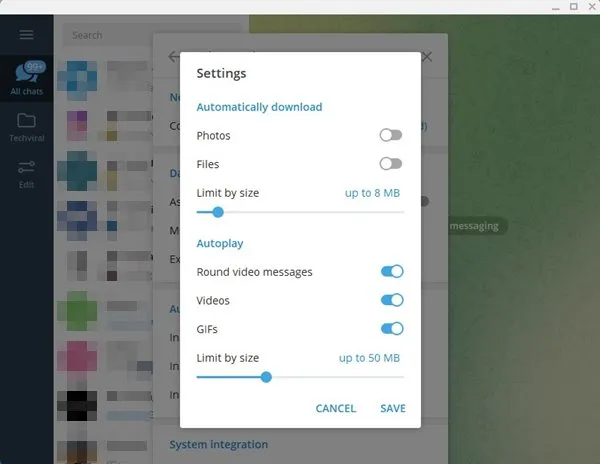
如果您擔心網路資料有限,建議停用 Telegram 中的自動媒體下載功能。我們希望您發現本指南有用!不要猶豫與朋友分享,如果您有任何疑問,請在下面發表評論。




發佈留言